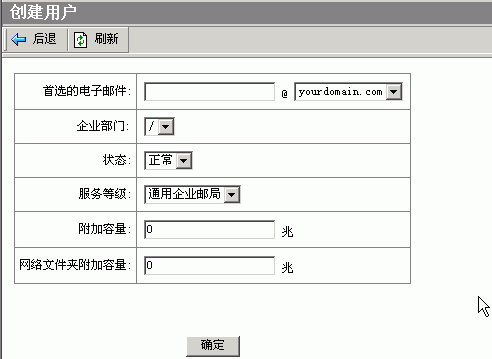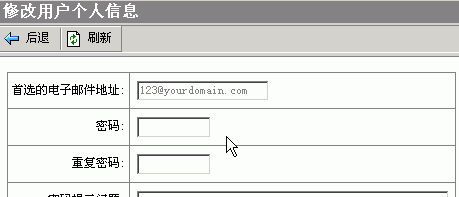| |
| |
| · 企业邮局的系统管理员建立并管理邮箱帐号的方法与步骤 | ||
1.在浏览器中打开http://mail.您的域名/ 您可以见到如下邮局登陆口界面:
2.点红色链接“邮箱管理员登录”进入邮局管理员登陆口页面,如图2所示:
3. 登陆后邮局管理员后如下图3所示:
4.直接点
5.“首选的电子邮件”填写您需要开设的邮箱帐号用户名 如123@yourdomain.com就写123即可;“附加容量”填写您要分配给此帐号的空间大小;“网络文件夹附加容量”填写您要分配给此帐号的网络文件夹(网络硬盘)功能的空间大小。确定后进入设置此帐号详细资料页,如图5所示:
6.设置好此帐号的密码后(其他项目可选填), 点确定按钮后123@yourdomain.com即创建成功,您就可以使用123@yourdomain.com邮箱来进行收发邮件了!(关于如何使用web方式进行收发邮件请点这里) 7.如何在Outlook、Foxmail等客户端软件中使用本企业邮局请点这里: 如仍有相关疑问请联系我司客户服务中心 021-58526821 咨询 |
||
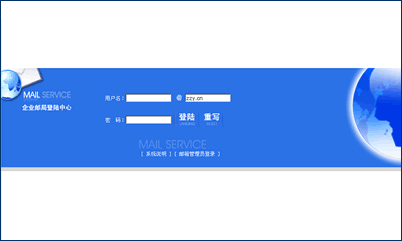
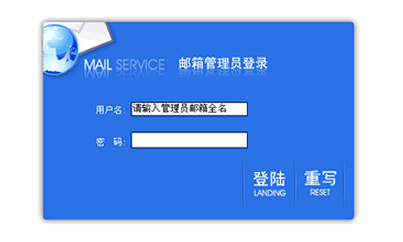
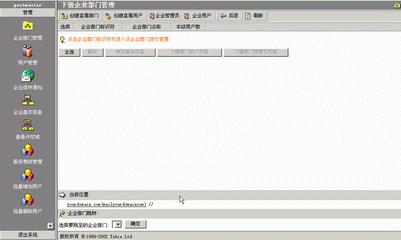
 后再点
后再点